Membuat pipeline dan rilis di konsol Google Cloud
Halaman ini menunjukkan cara menggunakan konsol Google Cloud untuk membuat pipeline pengiriman Cloud Deploy, lalu membuat rilis untuk pipeline tersebut.
Dalam panduan memulai ini, Anda akan melakukan hal berikut:
Buat dua cluster GKE atau konfigurasikan dua layanan Cloud Run.
Buat pipeline pengiriman dan dua target menggunakan konsol Google Cloud.
Buat instance pipeline pengiriman Anda dengan membuat rilis menggunakan konsol Google Cloud.
Setelah Anda membuat rilis ini, aplikasi akan otomatis di-deploy ke target.
Lihat hasilnya di konsol Google Cloud.
Sebelum memulai
- Sign in to your Google Cloud account. If you're new to Google Cloud, create an account to evaluate how our products perform in real-world scenarios. New customers also get $300 in free credits to run, test, and deploy workloads.
-
In the Google Cloud console, on the project selector page, select or create a Google Cloud project.
-
Make sure that billing is enabled for your Google Cloud project.
-
Enable the Cloud Deploy, Cloud Build, GKE, Artifact Registry, Cloud Run, and Cloud Storage APIs.
- Install the Google Cloud CLI.
-
To initialize the gcloud CLI, run the following command:
gcloud init -
In the Google Cloud console, on the project selector page, select or create a Google Cloud project.
-
Make sure that billing is enabled for your Google Cloud project.
-
Enable the Cloud Deploy, Cloud Build, GKE, Artifact Registry, Cloud Run, and Cloud Storage APIs.
- Install the Google Cloud CLI.
-
To initialize the gcloud CLI, run the following command:
gcloud init
Jika Anda sudah menginstal CLI, pastikan Anda menjalankan versi terbaru:
gcloud components update
Membuat lingkungan runtime
Jika men-deploy ke Cloud Run, Anda dapat melewati perintah ini.
Untuk GKE, buat dua cluster:
quickstart-cluster-for-console-staging dan quickstart-cluster-for-console-prod,
dengan setelan default. Endpoint Kubernetes API cluster harus
dapat dijangkau jaringan dari internet publik. Cluster GKE dapat diakses secara eksternal secara default.
gcloud container clusters create-auto quickstart-cluster-for-console-staging \
--project=PROJECT_ID \
--region=us-central1 && \
gcloud container clusters create-auto quickstart-cluster-for-console-prod \
--project=PROJECT_ID \
--region=us-central1
Membuat pipeline pengiriman dan dua target
Anda dapat menggunakan Cloud Deploy untuk membuat pipeline dan target pengiriman berdasarkan konfigurasi yang ditentukan dalam satu atau beberapa file YAML. Namun, Anda juga dapat membuat pipeline pengiriman menggunakan konsol Google Cloud.
Di bagian ini, Anda akan menggunakan konsol Google Cloud untuk membuat pipeline pengiriman dan dua target. Saat menggunakan konsol Google Cloud, Anda tidak perlu membuat file YAML apa pun; Cloud Deploy akan membuat skaffold.yaml dan manifes untuk Anda.
Di konsol Google Cloud, buka halaman utama Cloud Deploy.
Klik Buat
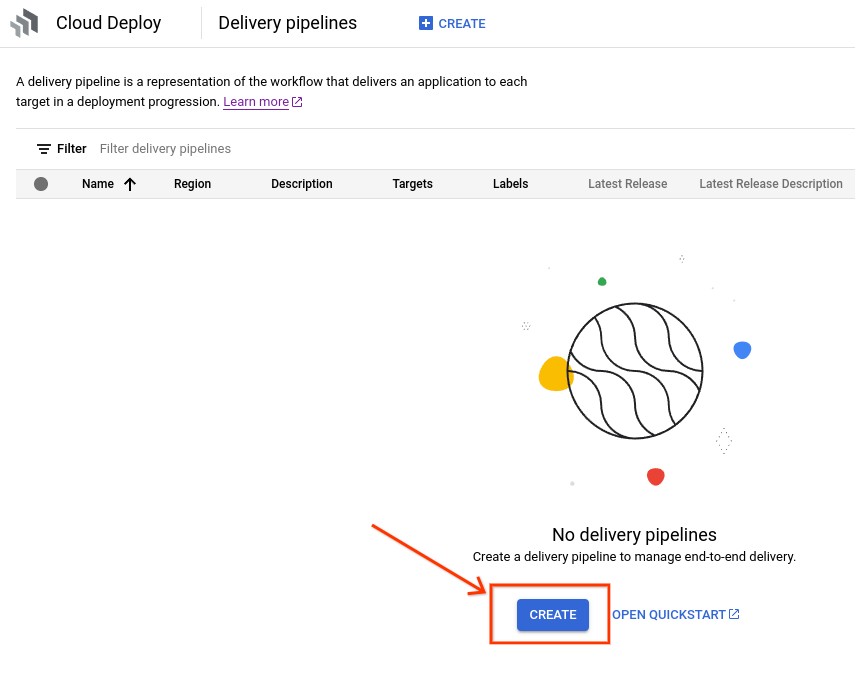
Formulir Buat pipeline pengiriman akan ditampilkan.
Di kolom Pipeline name, ganti teks default dengan
in-console-quickstart-pipeline.Secara opsional, masukkan deskripsi untuk pipeline pengiriman ini.
Di drop-down Region, pilih
us-central1.Pilih runtime Anda.
Jika Anda men-deploy ke GKE, pilih Google Kubernetes Engine. Jika tidak, pilih Cloud Run.
Buat target Anda:
GKE
Di bagian New target, di kolom Target name, ganti teks default dengan
console-staging.Dari drop-down Kubernetes Engine cluster, pilih
quickstart-cluster-for-console-staging.Klik Done.
Klik Tambahkan target.
Ganti teks default untuk Nama target dengan
console-prod.Pilih
quickstart-cluster-for-console-proddari drop-down cluster Kubernetes Engine.Pilih Perlu persetujuan untuk peluncuran.
Untuk quickstart ini, kami mewajibkan persetujuan pada target kedua, tetapi tidak pada target pertama.
Klik Create untuk membuat pipeline pengiriman ini.
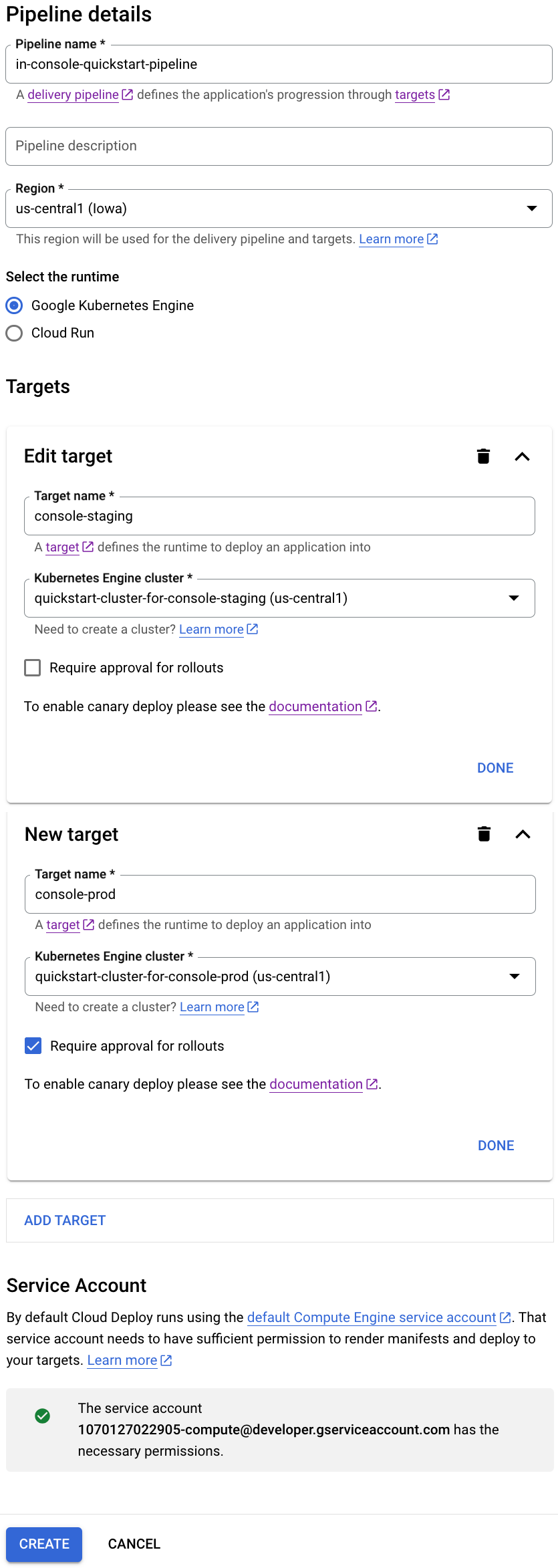
Cloud Run
Di bagian New target, di kolom Target name, ganti teks default dengan
console-staging.Dari drop-down Region, pilih
us-central1.Klik Done.
Klik Tambahkan target.
Ganti teks default untuk Nama target dengan
console-prod.Aktifkan kotak centang Wajibkan persetujuan untuk peluncuran untuk target ini.
Untuk quickstart ini, kami mewajibkan persetujuan pada target kedua, tetapi tidak pada target pertama.
Klik Create untuk membuat pipeline pengiriman ini.
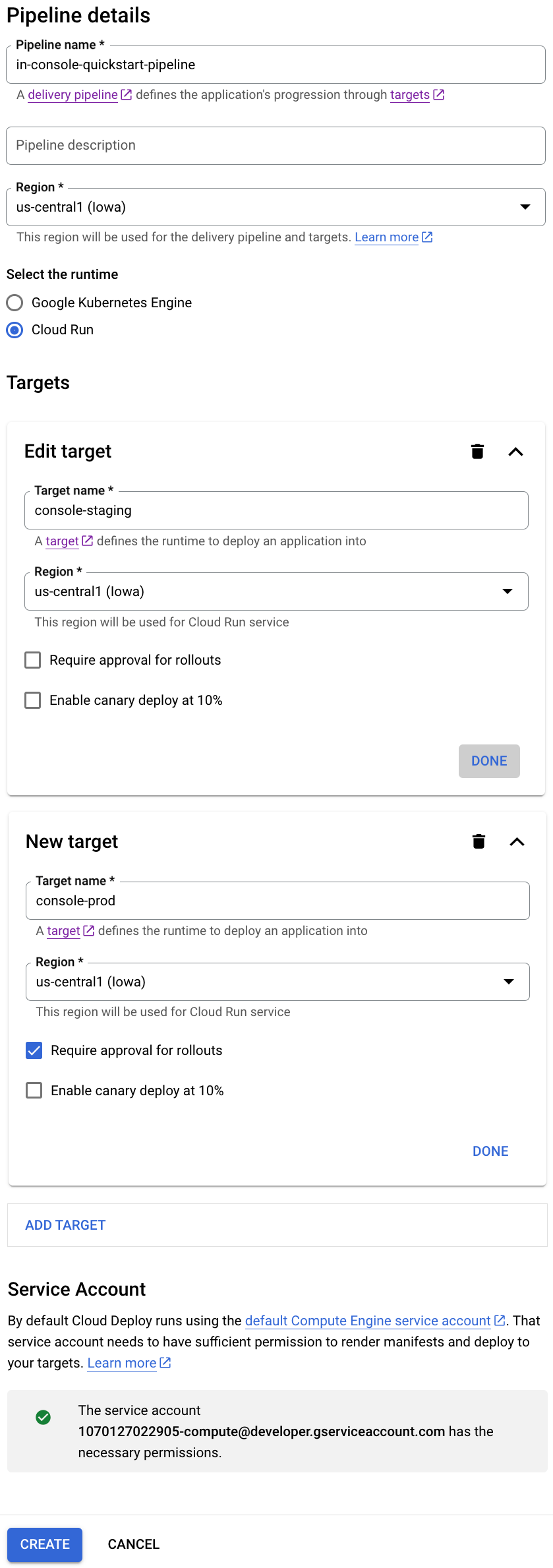
Sekarang Anda memiliki pipeline pengiriman dengan dua target, yang siap membuat rilis.
Halaman pipeline ditampilkan, yang menampilkan kedua target, tanpa peluncuran.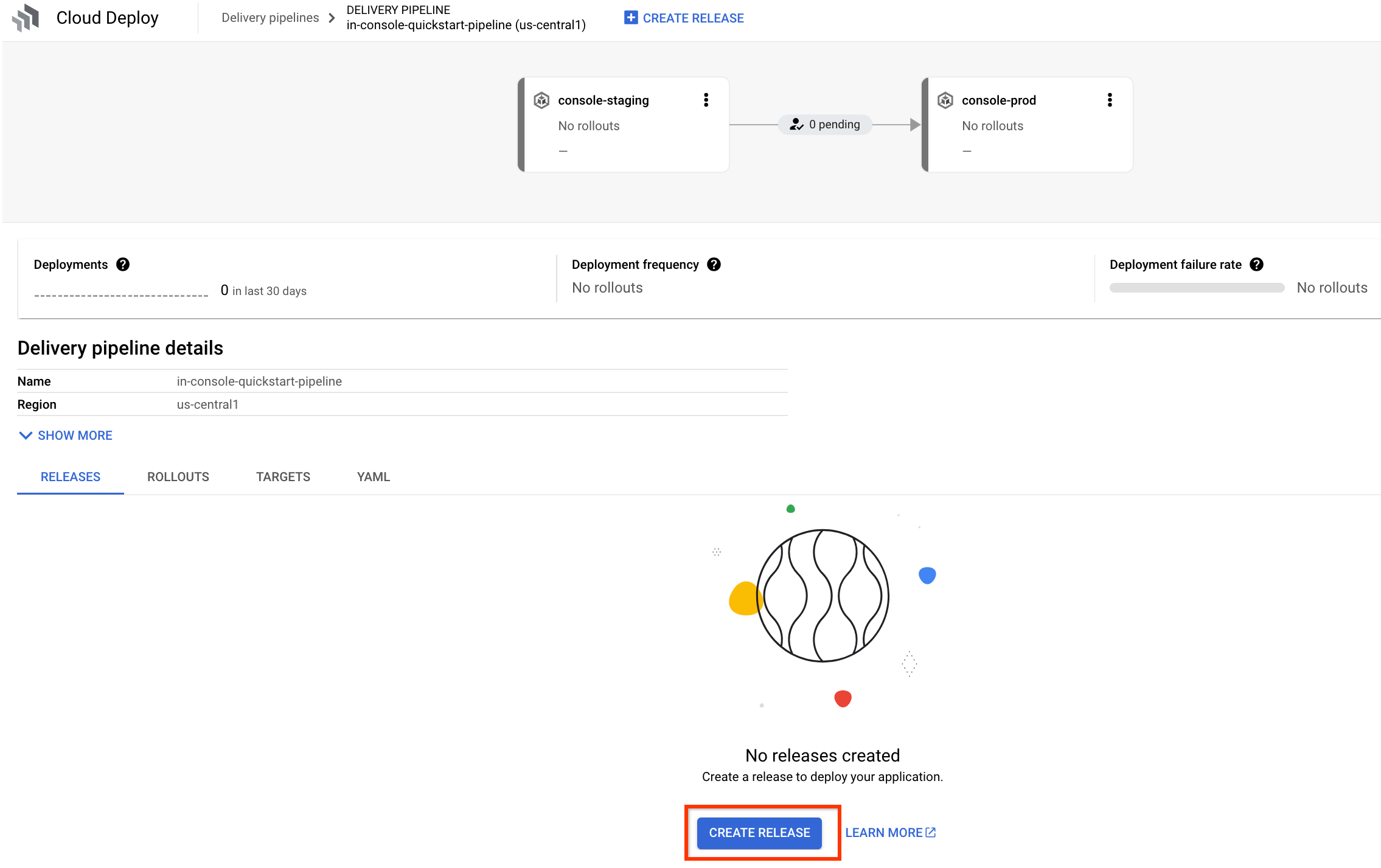
Membuat rilis
Setelah memiliki pipeline pengiriman, dengan dua target, yang mengarah ke dua cluster GKE atau dua layanan Cloud Run, Anda dapat membuat rilis untuk men-deploy aplikasi ke target pertama.
Jika Anda belum berada di halaman pipeline pengiriman, yang menampilkan pipeline pengiriman baru
in-console-quickstart-pipeline, buka halaman tersebut sekarang.Visualisasi pipeline ditampilkan, tanpa peluncuran.
Klik tombol Buat rilis.
Dialog Create a release akan ditampilkan. Sebagian besar kolom diisi secara otomatis. Pertahankan nilai default ini.
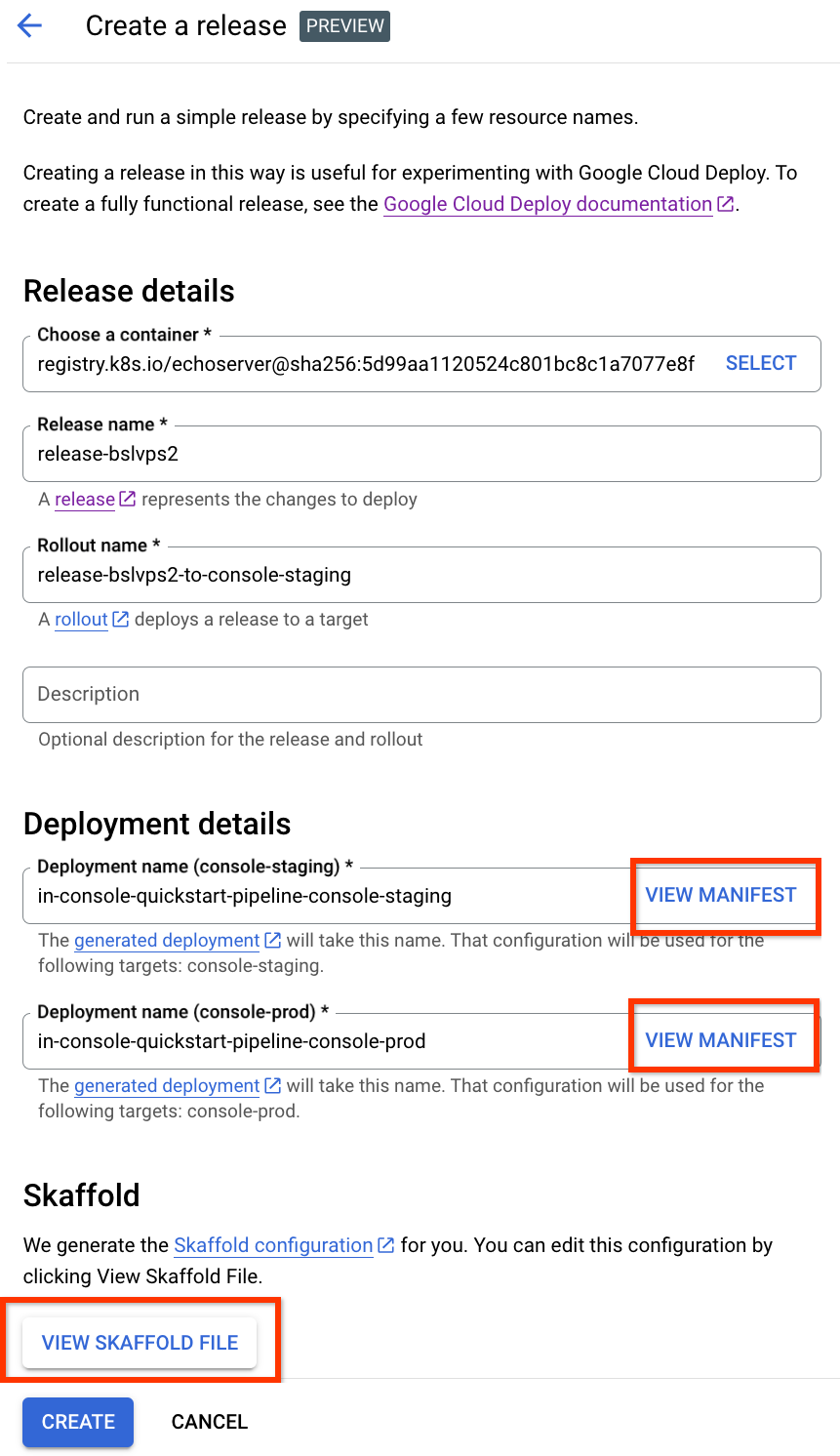
Anda dapat mengklik tombol Lihat manifes untuk melihat manifes yang dihasilkan secara otomatis, untuk salah satu target, dan Anda dapat mengklik Lihat file Skaffold untuk melihat
skaffold.yamlyang dihasilkan. Anda juga dapat mengeditnya, tetapi untuk panduan memulai ini, biarkan apa adanya.Secara opsional, tambahkan deskripsi untuk rilis ini, di kolom Deskripsi.
Klik Create untuk memulai rilis.
Halaman detail peluncuran ditampilkan, untuk peluncuran ke target pertama, dan Anda dapat melihat progres peluncuran ini. Proses ini akan memerlukan waktu beberapa menit. Mungkin perlu waktu beberapa detik hingga peluncuran dimulai.
Setelah peluncuran pertama selesai, klik nama pipeline pengiriman untuk membuka halaman pipeline pengiriman.

Visualisasi pipeline ditampilkan, dengan peluncuran selesai ke target pertama.
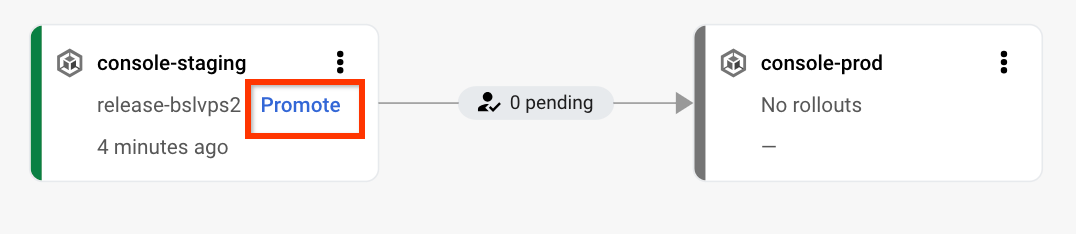
Klik Promote untuk memulai peluncuran ke target berikutnya.
Dialog Promosikan akan muncul.
Biarkan nilai default, tambahkan Deskripsi peluncuran jika Anda mau, lalu klik Promosikan.
Karena kami memilih Perlu persetujuan untuk peluncuran saat membuat target kedua, promosi ini menunggu persetujuan.
Klik Tinjau, di visualisasi pipeline pengiriman.
Halaman persetujuan akan ditampilkan.

Klik Tinjau lagi, dan di dialog persetujuan, klik Setujui.
Peluncuran dimulai untuk target kedua. Anda dapat mengklik nama pipeline pengiriman lagi untuk melihat progres dalam visualisasi pipeline.
Setelah peluncuran kedua selesai, aplikasi akan di-deploy di target kedua, dan pipeline pengiriman Anda telah selesai.
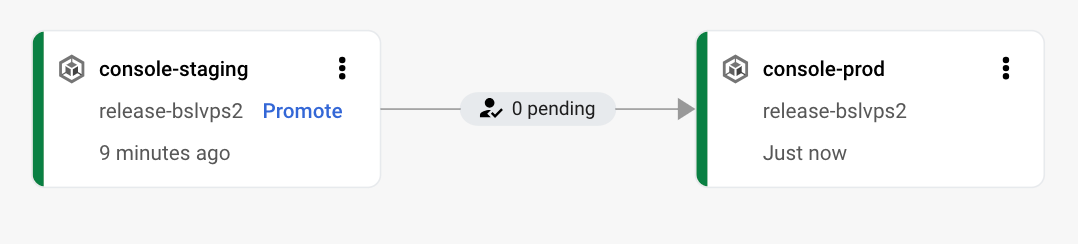
Pembersihan
Agar akun Google Cloud Anda tidak dikenai biaya untuk resource yang digunakan di halaman ini, ikuti langkah-langkah berikut.
Hapus cluster GKE atau layanan Cloud Run:
GKE
gcloud container clusters delete quickstart-cluster-for-console-staging --region=us-central1 --project=PROJECT_ID \ && gcloud container clusters delete quickstart-cluster-for-console-prod --region=us-central1 --project=PROJECT_IDCloud Run
gcloud run services delete in-console-quickstart-pipeline-target-1 --region=us-central1 --project=PROJECT_ID \ && gcloud run services delete in-console-quickstart-pipeline-target-2 --region=us-central1 --project=PROJECT_IDDari halaman pipeline pengiriman, klik Hapus untuk menghapus pipeline pengiriman, rilis, dan peluncuran.
Ketik nama pipeline di kolom yang disediakan, lalu klik Konfirmasi untuk menyelesaikan penghapusan resource.
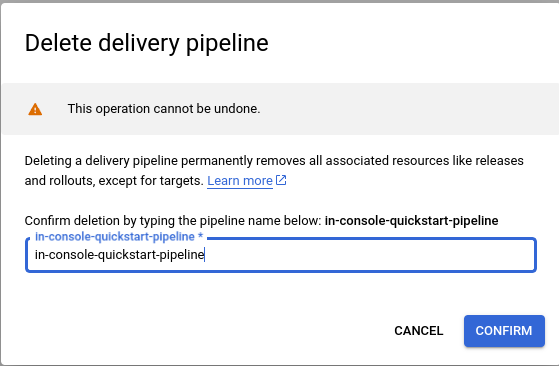
Hapus kedua target:
gcloud deploy targets delete console-staging --region=us-central1 && \ gcloud deploy targets delete console-prod --region=us-central1Hapus bucket Cloud Storage yang dibuat Cloud Deploy.
Salah satunya diakhiri dengan
_clouddeploy, dan yang lainnya adalah[region].deploy-artifacts.[project].appspot.com.
Selesai, Anda telah menyelesaikan quickstart ini.

